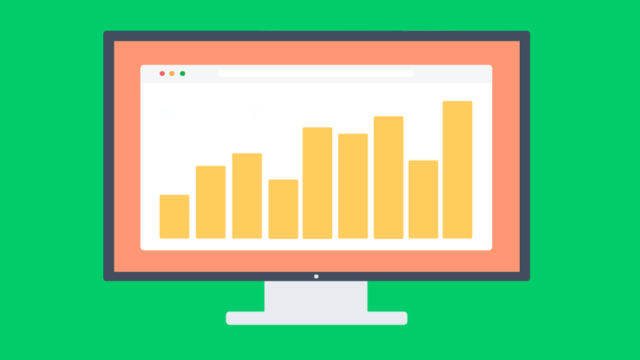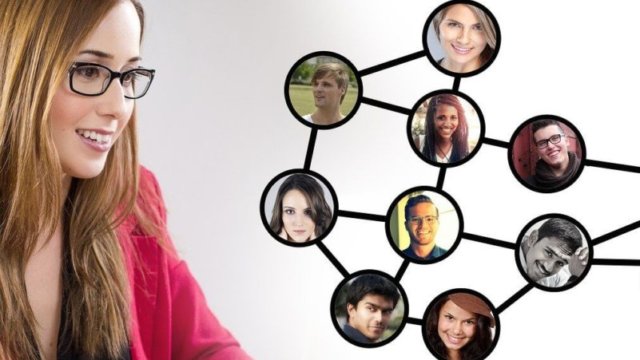Googleアナリティクスの強みといえば、さまざまな媒体の情報を一元管理できること。
しかし、実際の業務でのレポーティングでは、会社規定のフォーマットに数字を当てはめたり、Googleアナリティクスのデータを媒体が提供するデータと突き合わせる必要が出てきます。
そうした場合に必要となるのが、Googleアナリティクス上のデータをExcelやcsv、PDFとしてダウンロード(エクスポート)する作業です。
そこで今回は、Googleアナリティクスでデータをダウンロードする方法を詳しくご説明します。あわせて、よくあるミスや文字化けへの対策もご紹介します。
Webマーケターは、時間や場所に縛られない仕事。自宅やカフェはもちろん、旅行をしながら働くことだって可能です。
- 「将来性・やりがいを感じられず、先が見えない」
- 「仕事だけでなく、プライベートの時間も大事にしたい」
- 「需要のあるスキルを身につけて、安定した収入を得たい」
公式LINEでは、Webマーケター適正診断と5Days動画講座をプレゼントしています。

\働き方など何でも相談可能/
Contents
GoogleアナリティクスのデータをExcelやcsvとしてダウンロードする方法
さっそく、データのエクスポート方法を見ていきます。方法はとても簡単で、以下の2ステップで完了します。
1. 画面右上の[エクスポート]を押す
Googleアナリティクスのエクスポートしたい画面に行き、画面右上の[エクスポート]ボタンを押します。
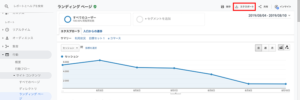
2. ファイル形式を選択
「PDF」「Googleスプレッドシート」「Excel」「csv」の中から目的に応じて選択しましょう。
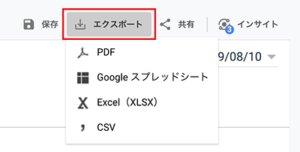
ファイル形式を選択すると、「エクスポートしています」という表示が現れ、エクスポートが完了します。とても簡単ですよね。
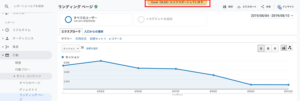
例えば、
[行動]>[サイトコンテンツ]>[すべてのページ]
の画面をExcel形式でエクスポートした場合は、こちらのようなローデータが取得できます。抽出したローデータは、Excelでマクロを組むなどして、フォーマットを整えるのが一般的です。
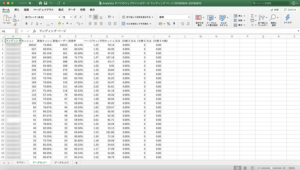
\働き方など何でも相談可能/
Googleアナリティクスのデータをダウンロードする際によくあるミス

エクスポートしたExcelやcsvのデータを活用していると、明らかな異常値だったり、他の数値との整合性がつかないことがあります。
その場合は、データをエクスポートする際に設定ミスをしている可能性があります。間違った数値のままレポートになり、最悪、企業の意思決定を狂わせてしまうこともありえます。ミスがないよう注意しましょう。
ここではよくあるミスを2つご紹介します。
1. 期間の設定を間違えている
初歩的ですが、期間をカスタマイズしておらず、レポート対象期間とずれていることがあります。一番最初に期間を設定する習慣をつけましょう。
画面右上から期間は変更できます。
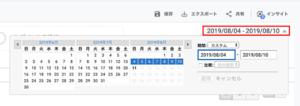
2. 行数を変更していない
PC版の場合、デフォルトでは10行しかデータが表示されません。
こちらの画面の場合、全部で118行までデータがありますが、10行までしか表示されていません。それにより、エクスポートするデータも10行となります。
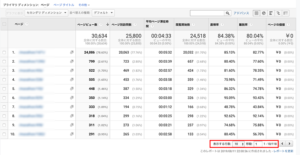
一般的にレポートとして使用するときは、全ての行のデータをエクスポートすることが多いでしょう。
上の画像の場合、「表示する行数」を118以上に設定することで、全ての行を表示させ、データもエクスポートすることができます。
\働き方など何でも相談可能/
Googleアナリティクスのダウンロードデータが文字化けする時の対策
エクスポートしたcsvファイルをExcelで開くと、このように文字化けすることがあります。文字化けする理由は、エクスポートしたcsvファイルではUTF-8という文字コードが使われているからです。
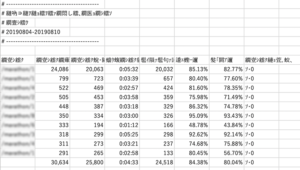
主な解決方法は以下2つです。
【解決方法1】
Excelで開くときはExcel形式でエクスポートする。
【解決方法2】
どうしてもcsvファイルをExcelで開く必要がある場合は、下記の手順を踏めば解決します。
- csvを「メモ帳」などのテキストエディタで開く
- 文字コードをANSIまたはShift-JISとして新しい名前で保存する
- その新しいファイルをExcelで開く
\働き方など何でも相談可能/
まとめ
ご紹介した通り、Googleアナリティクスでは簡単にデータをExcelやcsvとしてダウンロードすることができます。
とはいえ、必要なデータの数が多かったり、レポートが毎日必要となる場合は、ダウンロードだけでも一定の工数がかかってしまいます。
やや上級者向けですが、Googleスプレッドシートの「アドオン」という機能を使えば、データを自動で更新することができます。ぜひチャレンジしてみてください。
また、レポート作成時にデータを各媒体から引っ張ってきて、集約するのは手間ですよね。
Googleアナリティクスでは、URLにパラメータを付与したり、イベントタグを埋め込むことで、各種データを管理画面上で一元的に確認することができます。データをダウンロードして突合しなくても、Googleアナリティクス上で全てを網羅している形を目指しましょう。
イベントトラッキングのタグを埋め込む方法はこちら
Googleアナリティクスのイベントトラッキングの方法を解説!
URLにパラメータを付与する方法はこちら
Googleアナリティクスのパラメータ設定方法やルールを解説!
Googleアナリティクスを基本から知りたいからはこちら
【アクセス10倍?】Googleアナリティクス解析でできること!
また、現在WEBMARKSではSEOに特化したWebマーケター養成スクールを運営しています。講座では、SEOに特化したマーケティングコンサルの一連の流れを学ぶことができます。
スクールの特徴として、Webマーケターとして就職・転職・副業・独立を考えておられる方に向けて、それぞれの方針にあった個別のサポートが可能です。
サービスについての詳細については、以下の専用ページをご覧ください。
- 「将来性・やりがいを感じられず、先が見えない」
- 「仕事だけでなく、プライベートの時間も大事にしたい」
- 「需要のあるスキルを身につけて、安定した収入を得たい」
公式LINEでは、Webマーケター適正診断と5Days動画講座をプレゼントしています。
Webマーケターは、時間や場所に縛られない仕事。自宅やカフェはもちろん、旅行をしながら働くことだって可能。
これまでの経験や趣味、関心のあることを活かしやすく、社会貢献にもつながるため、やりがいが大きいのが特徴です!
会社員から独立を成功させた、現役フリーランスWebマーケターが、ご相談に乗らせていただくことも可能です。
まずは、下記から公式LINEをチェックしてみてください。
\働き方など何でも相談可能/